これはIPVanish error 1200 pop-upを修正する方法です。
これらの解決策を使用してIPVanishエラーコード1200を修正してください
- もう一度ログインしてみてください
- ドライバのインストールを修復する
- サーバーを変更する
- 別のVPNプロトコルを選択してください
- ファイアウォールとウイルス対策をチェックする
- IPVanishを再インストールします。
数年前、VPN市場での選択肢はほとんどありませんでしたが、それはすぐに変わりました。 最近の出来事を踏まえて、多くのVPNサービスが成功を収めました。 よく知られている人の一人は、IPVanish VPNです。これは、米国を拠点とするVPNサービスです。 このサービスには良いことがたくさんあり、他の多くのサービスと同様に、ハングアップすることはめったにありません。 しかし、問題のないソフトウェアはありません。 IPVanish VPNユーザーを悩ます一般的に報告されているエラーはコード1200によって行きます。
このエラーは複数のインスタンスで発生しますが、症状のほとんどは接続の問題を示しています。 以下のエラーに対する解決策をいくつか紹介しました。サポートチームに連絡する前に自分で解決したい場合は、それらをチェックしてください。
IPVanish VPNのエラー1200を修正する方法
1:もう一度ログインしてください
すべてのネットワーク関連のVPNの問題には、考えられる原因が多数あります。 複雑な解像度が常に従うべきものとは限りません。 少なくとも、単純なものを試してみるまではそうではありません。 提案できる最初の解決策は、単にサインインしてサインアウトすることです。 さて、それに加えて、私達はまたあなたが公式の顧客サイトであなたの状態をチェックすることをお勧めします、ここで。
すべてが問題なく、問題なくWebベースのIPVanishハブにアクセスできるのにエラーが再表示される場合は、リストされている手順を続行してください。
2:ドライバのインストールを修復する
Windows 10のアップグレードや更新など、システムに重大な変更を加えた場合は、IPVanish統合が壊れている可能性があります。 または、正確に言えば、VPNドライバが壊れています。 これは、インストールを修復するだけで解決できます。 今、システムリソースに頼る代わりに、IPVanishはVPNクライアントの中に修復機能を提供します。 実行すると、この専用ツールはVPNドライバを修正するはずです。
この統合ツールの実行方法がわからない場合は、以下の手順に従ってください。
- IPVanish VPNクライアントを開きます。
- 左側のペインから[設定]を選択します。
- 接続を選択します 。
- インストールと修復をクリックします 。
3:サーバ変更
クライアントが接続に失敗してエラーが表示される場合は、サーバーを切り替えることをお勧めします。 特定のサーバーがダウンしているために接続が途切れる可能性が常にあります。 IPVanishは世界中を拠点とする多数のサーバーを提供しているので、1つが機能しない(過密または一時的に手が届かない)場合は、いつでも代替を試すことができます。
IPVanish上のサーバーを別のサーバーに変更するには、次の手順に従います。
- IPVanish VPNクライアントを開きます。
- 左側のペインから「 サーバー」リストを選択します 。
- リストから別のフィッティングサーバーを選択して接続します。
注 :それでも問題が解決しない場合は、他のVPNツールに切り替えることを検討してください。 Windows用のCyberghost 7を強くお勧めします。 これは最新バージョンで、多くの改良と優れたWindows 10互換性があります。 しかし最も重要なのは、世界中に3000以上のサーバーがあり、それを利用できるということです。
CyberGhostを選択する理由 Windows用サイバーゴースト- 256ビットAES暗号化
- 世界中に3000を超えるサーバー
- 素晴らしい価格プラン
- 優秀なサポート
4:異なるVPNプロトコルを選択
サーバーの選択以外に、使用するVPNセキュリティプロトコルを選択することもできます。 より速いトラフィックを提供するものもあれば、より優れた暗号化を提供しより安全なものもあります。 いずれにせよ、さまざまな理由(特定のプロトコルをブロックしているIPSが最も一般的です)が原因で、より安全なプロトコルが機能しなくなる可能性があります。 OpenVPNプロトコルは中間点ですが、機能的なプロトコルが見つかるまでさまざまなプロトコルを試してみることをお勧めします。 それは、少なくとも、問題に対するより良い洞察をあなたに与えるでしょう。
IPVanishでVPNプロトコルを切り替えるには、次の手順に従います。
- IPVanish VPNクライアントを開きます。
- 左側のペインから[設定]を選択します。
- [ 接続 ]タブをクリックします。
- [ アクティブプロトコル]セクションで、ドロップダウンメニューを展開し、リストから別のプロトコルを選択します。
- クライアントを再起動して改善点を探します。
5:ファイアウォールとウイルス対策をチェックする
IPVanishの失敗のもう1つの考えられる理由は、Windowsファイアウォール、または専用のファイアウォールを備えた他社製ウイルス対策にあります。 それらはVPNを定期的にブロックする傾向があります。 他よりもいくつかのウイルス対策ソリューション。 したがって、あなたがする必要があるのは、IPVanishが制限なしに無料アクセスを許可されていることを確認することです。
「ウイルス対策」の部分に対処するには、ウイルス対策のファイアウォールを一時的に無効にするか、IPVanishをホワイトリストに登録することができます。 一方、Windowsファイアウォールを調整するには、以下の手順に従ってください。
- Windowsの検索バーに「 許可 」と入力し、「 Windowsファイアウォールによるアプリの許可 」を開きます。
- 「 設定変更 」をクリックしてください。
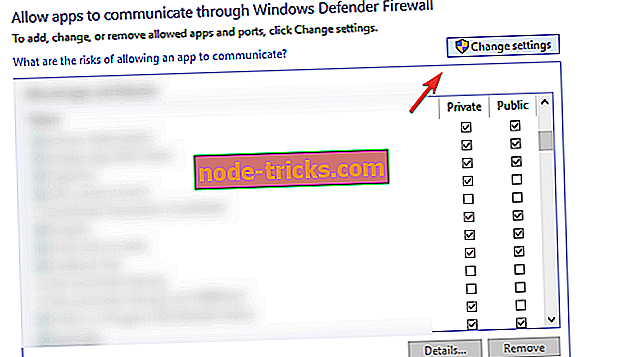
- IPVanishを見つけて、「 Private 」ボックスと「 Public 」ボックスの両方をチェックします。
- 変更を確認してください。
ルーターにアクティブな内蔵ファイアウォールがある可能性もあります。 必ずそれを無効にして変更を探すようにしてください。
6:IPVanishを再インストールする
最後に、手順のどれもが有用であると証明されなかった場合、最後の手段として再インストールを提案することしかできません。 もちろん、これはエンドユーザーに対する第三者機関としてのアドバイスです。 VPNに関連する問題に対処するための最良の方法はカスタマーサポートにあります。 これは特定のニッチであり、問題のかなりの部分を占めています。 しかし、優れたカスタマーサポートを提供するプレミアムサービスを選択した場合、彼らはそれを機能させ、経験を豊かにすることができます。 IPVanishは、レビューに基づいて、混合評価をしています。 しかし、どちらでも構いません。
それでは、この記事を締めくくることができます。 ご質問やご提案がございましたら、下記のコメント欄にお気軽にお寄せください。

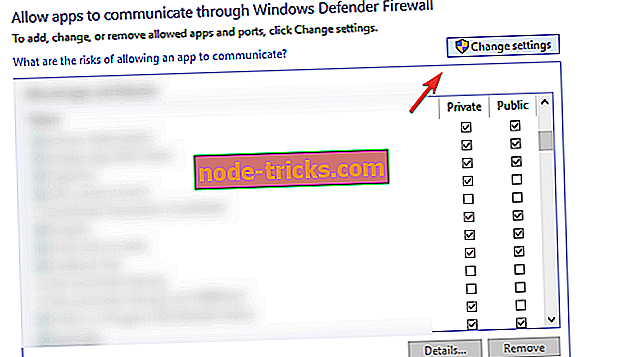



![リカバリブート設定データファイルが見つからない[クイック修正]](https://node-tricks.com/img/fix/518/recovery-boot-configuration-data-file-missing-3.png)
![[FIX] Windows 10、8.1でプリンタが印刷されない](https://node-tricks.com/img/windows/674/fix-printer-won-t-print-windows-10.jpg)


![[FIX] Windowsセットアップで1つ以上の起動に不可欠なドライバをインストールできない](https://node-tricks.com/img/fix/636/fix-windows-setup-could-not-install-one-6.png)